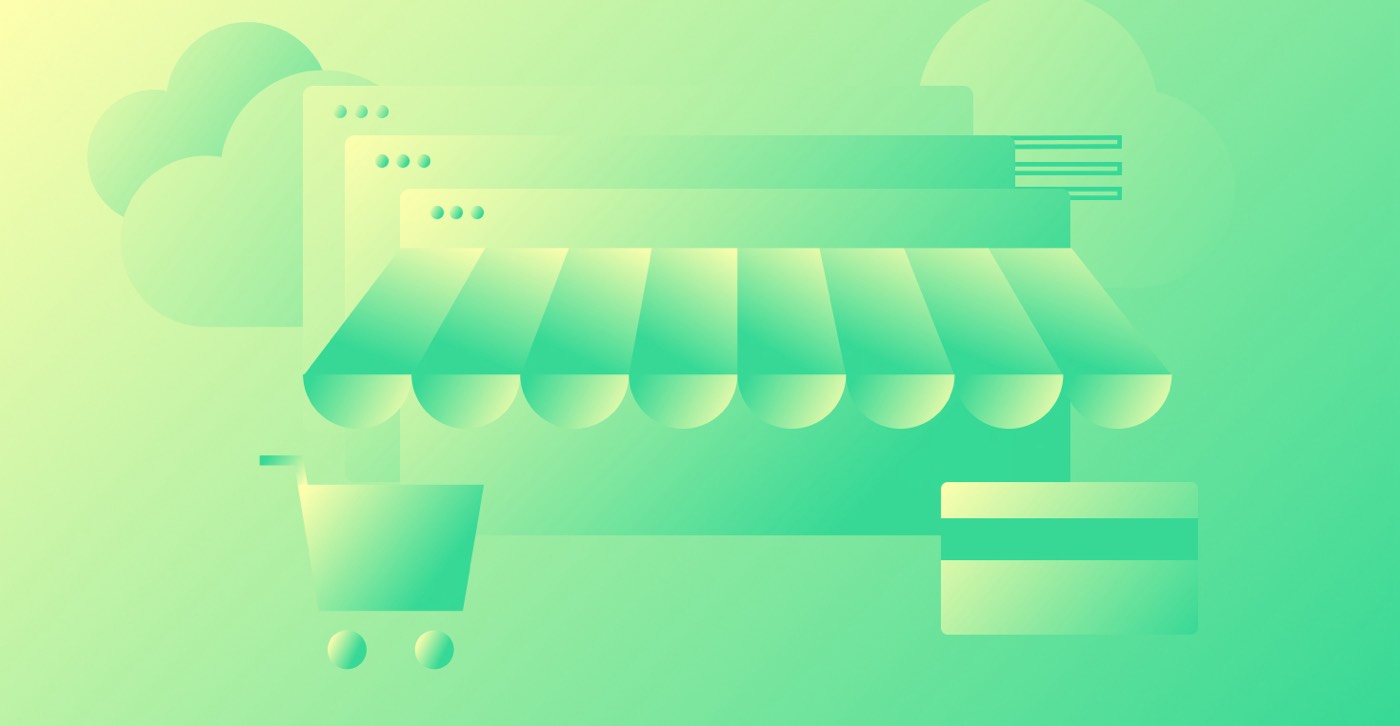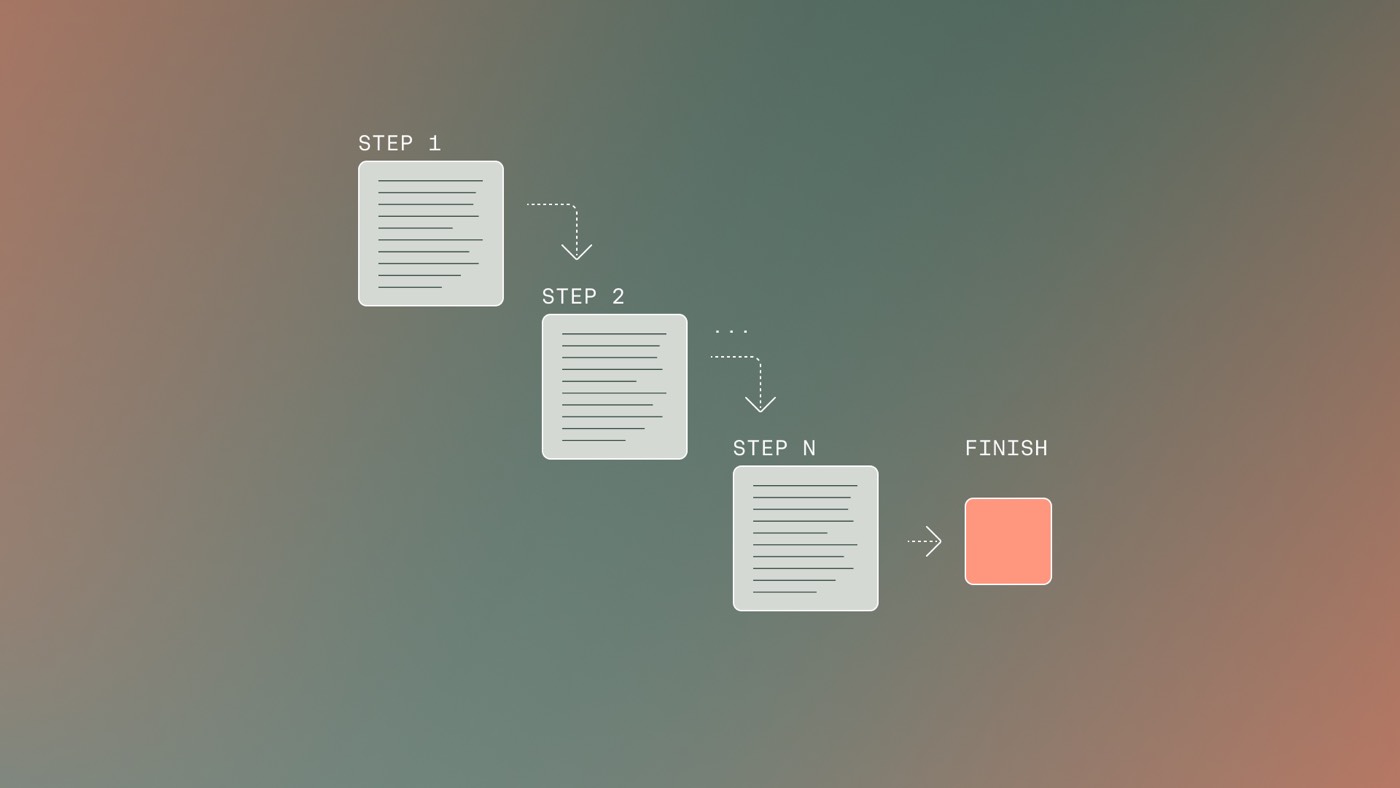您可以定义 安排 根据特定字段分类收藏列表。例如,您可能希望按日期字段对“最新新闻”收藏列表进行分类,或按艺术家姓名对艺术家收藏列表进行分类。您可能希望使用有限的收藏列表来展示当天的随机引言。或者,您可能希望建立个性化安排。
通过本教程,您将获得以下方面的知识:
- 编排原则
- 如何附加和排除安排指令
- 如何建立定制安排
编排原则
每种字段类型都有各种不同的标准。
- 随机序列 — 每次发布时随机化列表的顺序
- 从最小到最大 或者 从大到小 — 应用于对数字字段进行排序
- 从最旧到最新 或者 从最新到最旧 — 用于对日期字段进行排序
- 先开启 或者 首先关闭 — 用于对开关字段进行排序
- 按字母顺序 (AZ) 和反向字母顺序 — 用于排列纯文本、开关、日期/时间或数字字段
按字母顺序排列的项目如下:
- 数字(基于数字的第一位)
- 按字母顺序排列大写字母
- 按字母顺序排列小写字母
- 带变音符号的字符(即在字母上方或下方写上重音符号或变音符号等符号,以表示不同的发音)
例如,这些收藏品将按字母顺序排列如下:
10 只快速棕狐
7 只快速棕狐
一只敏捷的棕色狐狸
一只敏捷的棕色狐狸
Å 迅速棕狐
尽管数字较大,但由于首位数字“1”小于 7,因此 10 在排列中排在第一位。
如何附加和排除安排指令
要将安排整合到您的收藏夹列表:
- 选择您的 收藏列表 在画布上
- 继续 元素设置面板 > 收藏夹列表设置 > 安排
- 点击“加“ 图标
- 选择 收藏场地 您想要从初始下拉菜单中进行组织
- 选择 安排 您希望从二级下拉菜单中
- 点击 节省
您可以重复这些步骤,将多个排列指令附加到同一个 Collection 列表。Collection 列表将首先按第一个排列指令排列,然后按第二个排列指令排列,依此类推。例如,团队成员的 Collection 列表可以首先按“本月最佳员工”切换字段排列,然后随机排列。
要消除安排指令,请选择您的 收藏列表, 导航 元素设置面板 > 收藏夹列表设置 > 安排,然后点击“垃圾”图标。
如何建立定制安排
如果默认的排列说明不能完全满足您的需求,您可以通过在收藏中引入新的收藏字段并为收藏中的每个项目分配数值来生成个性化排列。您将使用该新字段及其值来组织收藏项目。
引入新的 Collection 字段:
- 访问 CMS 面板 并将鼠标悬停在您的收藏集名称上
- 点击设置“齿轮”图标以显示收藏设置
- 点击 添加新字段
- 选择 数字 作为字段类型
- 分配一个 姓名 (例如,“自定义排列顺序”)在标签字段中
- 点击 保存字段
- 点击 保存收藏
现在您已经引入了新的“自定义排列顺序”字段,您需要在空白字段中为每个 Collection 项目分配一个编号。此编号表示 Collection 项目在您的个性化排列中的位置。为此,请打开 Collection 项目,滚动到“自定义排列顺序”字段,输入您喜欢的编号,然后保存该项目。对 Collection 中的所有项目重复此过程,并确保每个项目都有不同的编号。
此后,您可以根据在“自定义排列顺序”字段中指定的编号来组织您的收藏品:
- 选择您的 收藏列表 在画布上
- 去 元素设置面板 > 收藏夹列表设置 > 安排
- 点击“加“ 图标
- 选择 新增“自定义排列顺序”场地 从最初的下拉菜单中
- 从辅助下拉菜单中选择您喜欢的排序方法(例如“从小到大”)
- 点击 节省
您的收藏品将按照您为其指定的编号进行排序。
- 包括或删除工作区位置和成员 - 2024 年 4 月 15 日
- 定心盒摘要 - 2024 年 4 月 15 日
- 存储网站以供将来参考 - 2024 年 4 月 15 日